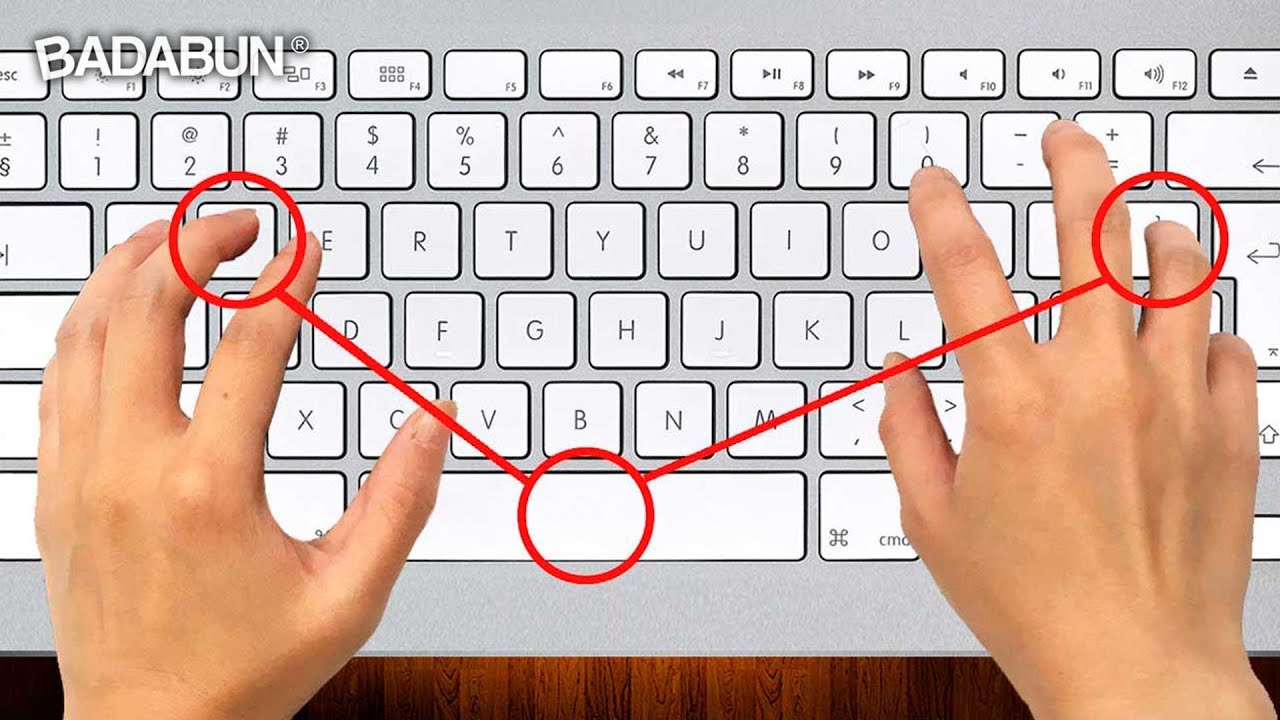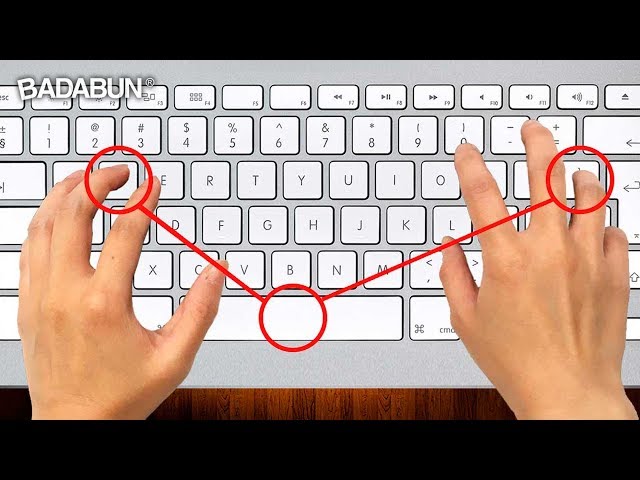9.- Bloquear la computadora
Muchas veces estamos sentados frente a la computadora y tenemos la urgencia de salir rápidamente, pero ¿cómo le hacemos para que nadie tenga acceso a toda nuestra información, como fotos, videos y documentos confidenciales sin apagar nuestro equipo? Facil, solo presiona las teclas “Windows y la letra L” al mismo tiempo, así podrás salir de tu cuenta grabando todo lo que hiciste y a tu regreso usar todo con normalidad.
8.- Girar la pantalla
Si quieres jugarle una broma a tus amigos o hermanos, Todo lo que necesitas es acceso a su computadora y presionar las teclas “CTRL, ALT y cualquiera de las flechas” en el teclado; si las mantienes presionadas por unos segundos la imagen de la pantalla girará hacia el lado de la flecha que hayas oprimido.
Ahora solo debes sentarte al lado de esa persona y esperar a ver su reacción cuando vea su pantalla.
7.- Lupa
No todas las personas cuentan con una buena visión, y la vedad es que estar acercando el rostro al monitor para poder enfocar puede resultar muy cansado. Para resolver este molesto problema lo que debes hacer es presionar la tecla “windows y la tecla +”, de esta forma estarías abriendo una aplicación conocida como “lupa”, que será de gran ayuda para poder observar con claridad cualquier cosa. La mejor parte es que se puede manejar el nivel de aumento y reducción del zoom con las teclas “+ y -“. Para abandonar esta función solo cierra la aplicación en la X roja ubicada en la parte superior del monitor.
6-. Modo contraste alto
¿Decidiste utilizar la lupa pero aún tienes problemas para leer lo que aparece en el monitor? Entonces es momento de activar la modalidad “contraste alto”, para esto solo debes oprimir las teclas “ALT, SHIFT y PRT SC”, esta última se encuentra regularmente sobre las flechas de tu teclado. Para desactivar dicha función presiona las mismas teclas una vez más. Ahora que si tienes Windows 8 o 10, puedes encender esta opción desde el menú de inicio eligiendo el modo de contraste alto, ingresando al menú de accesibilidad.
5.- Teclas de función
Populares y conocidas como las teclas “F”, seguramente nunca te imaginaste que son realmente útiles.
La tecla “F1” ejecuta el sistema de ayuda, “F2” te permite cambiar el nombre de un archivo, “F3” te permite buscar un archivo o carpeta, “F4 y la tecla ALT” te permite salir rápidamente de una ventana o programa, “F5” actualiza de nuevo un sitio en el explorador de internet, “F6” te coloca en la barra de direcciones para realizar una nueva búsqueda, “F7, F8 y F9” no tienen una función especifica, “F10” abre o cierra el menú de un programa, con “F11” accedemos al modo de pantalla completa y la tecla “F12” no cuenta con una función en particular, pero casi siempre nos abre un menú adicional de ayuda del programa que estemos utilizando. ¿sorprendido?
4.- Captura de pantalla
3.- Minimizar todas las ventanas
Seguramente en mas de una ocasión has dejado muchas ventanas abiertas al mismo tiempo en tu computadora, ocasionado que esta se bloquee o alenté increíblemente. Para organizarlas presiona la tecla “Windows + la letra M”, de esta forma todas se minimizaran dándote oportunidad de organizarlas fácilmente.
2.- Utilizar la barra de tareas
Esto solo funciona a partir de las versiones Windows 7. Si presionas al mismo tiempo las teclas “Windows y la letra T” tu computadora se enfocará en la barra de herramientas, además, si oprimes las mismas teclas puedes cambiar el objeto seleccionado, ahora que si quieres abrirlo solo presiona “ENTER” y listo. Esta función es muy útil cuando tu mouse o touchpad de la laptop dejan de funcionar.
1.- Mostrar el menú lateral
En una computadora con sistema Windows 8 cuando pasamos el cursor por el lado derecho de la pantalla, como por arte de magia aparece el panel lateral. Pero Lamentablemente este aparece prácticamente cuando “se le da su gana”, pudiendo convertirse en una verdadera pesadilla. Pero no te preocupes, pues para solucionar este problema te tenemos el siguiente truco; presiona las teclas “Windows y la letra C” y el panel aparecerá. Cuando utilizamos Windows 10 este mismo atajo te ayudará a acceder a “Cortana” que es el sistema de ayuda de voz de este sistema operativo.
Ahora estás listo para ser considerado un verdadero genio de las computadoras. Comparte este video con todos tus amigos y ayudales a solucionar su vida
Google+► https://plus.google.com/+badabunOficial
Suscríbete► https://www.youtube.com/user/badabunO...
Facebook► https://www.facebook.com/BadabunOficial
Twitter► https://twitter.com/BadabunOficial
Instagram https://instagram.com/badabunoficial
Sitio Web► http://www.badabun.net/
CONTACTO► [email protected]
BADABUN NETWORK ©
"VOZ" por Victor González
Facebook► https://www.facebook.com/VictorGonzal...
Youtube► https://www.youtube.com/c/victorgonza...
Twitter► https://twitter.com/VictorGOfficial
Instagram► https://instagram.com/VictorGOfficial
9 Trucos que puedes hacer con tu teclado ─ Badabun
<style>.embed-container { position: relative; padding-bottom: 56.25%; height: 0; overflow: hidden; max-width: 100%; } .embed-container iframe, .embed-container object, .embed-container embed { position: absolute; top: 0; left: 0; width: 100%; height: 100%; }</style><div class="embed-container"><iframe src="https://www.youtube.com/embed/B8ARkroiomk" frameborder="0" allowfullscreen></iframe></div>